Shopware 6 Installation: Schritt für Schritt
In dieser Anleitung findest Du die Installation von Shopware 6 Schritt für Schritt erläutert.
Schritt 1: Start der Installation
Du hast den ersten Schritt zu Deinem neuen Shopware 6-Shop getan. Wir führen Dich nun Schritt für Schritt durch den Installationsprozess. Du solltest die Shopware 6-Installationsdatei bereits auf Deinem Webspace geladen haben und eine MySQL-Datenbank angelegt haben. Nun beginnt die Installation.
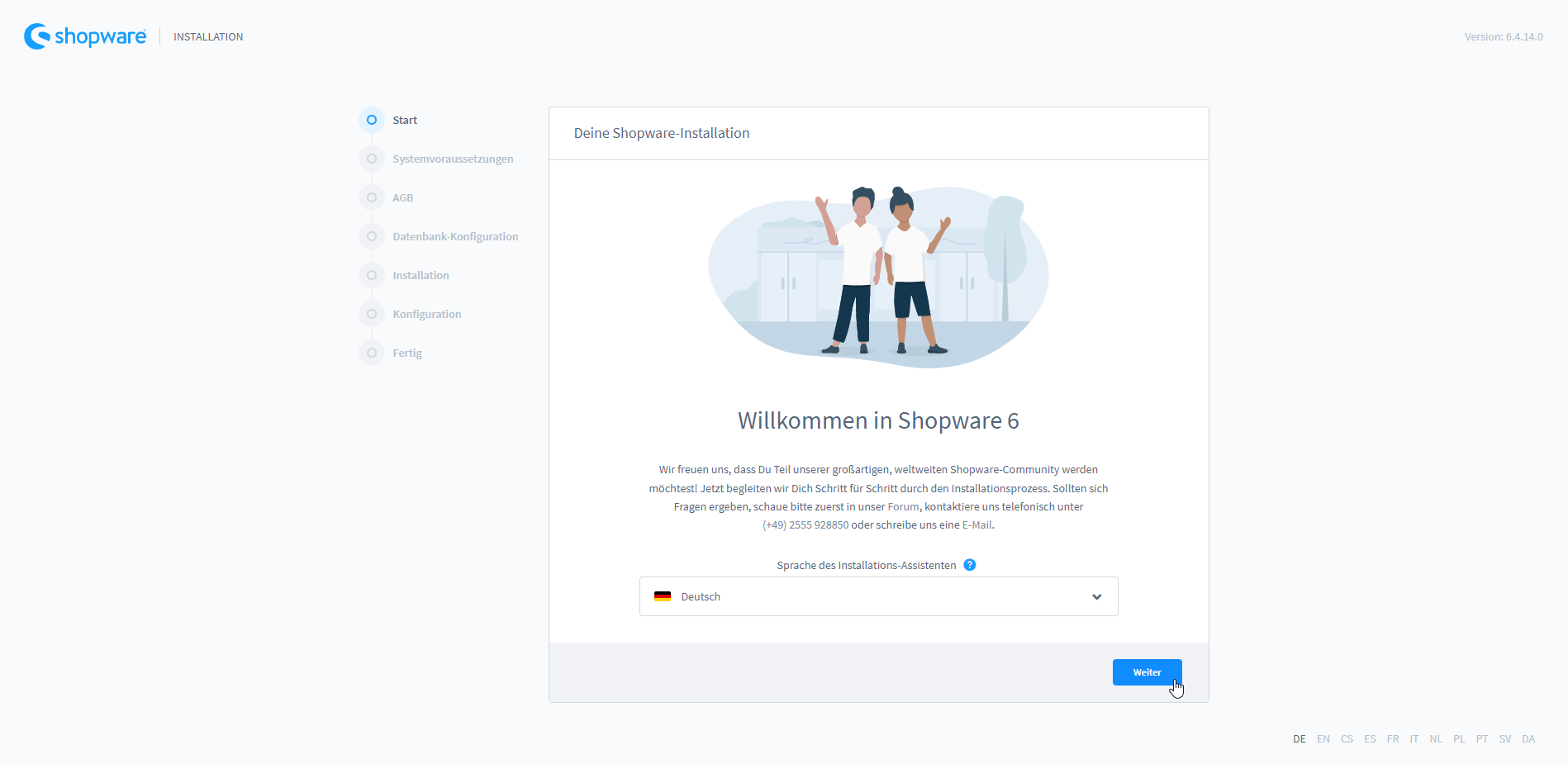
Schritt 2: Systemvoraussetzungen prüfen
Im zweiten Schritt prüft Shopware, ob die notwendigen Systemvoraussetzungen erfüllt werden.
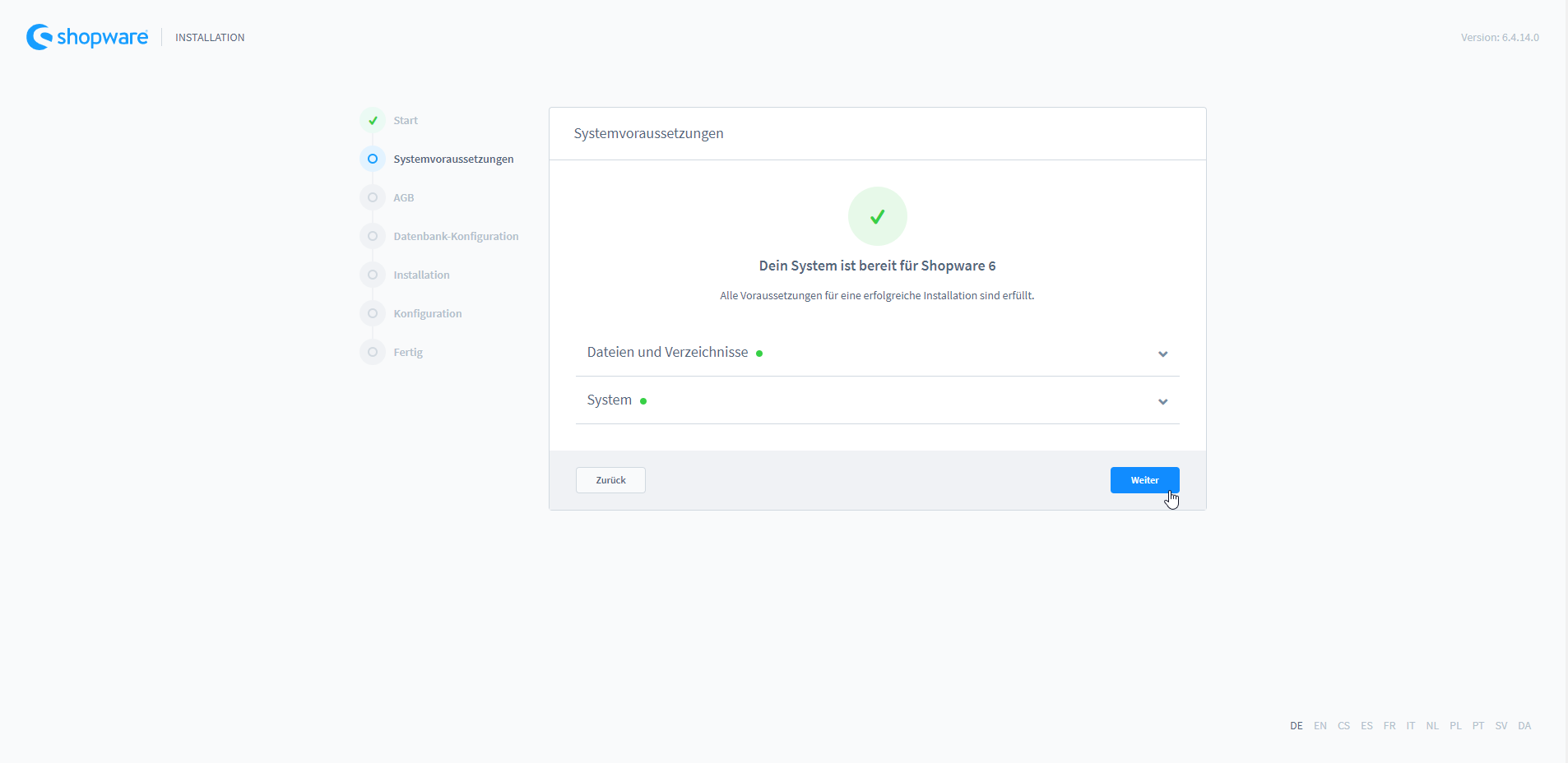
Schritt 3: AGBs akzeptieren
Nun musst Du die AGBs von Shopware akzeptieren, um fortfahren zu können.
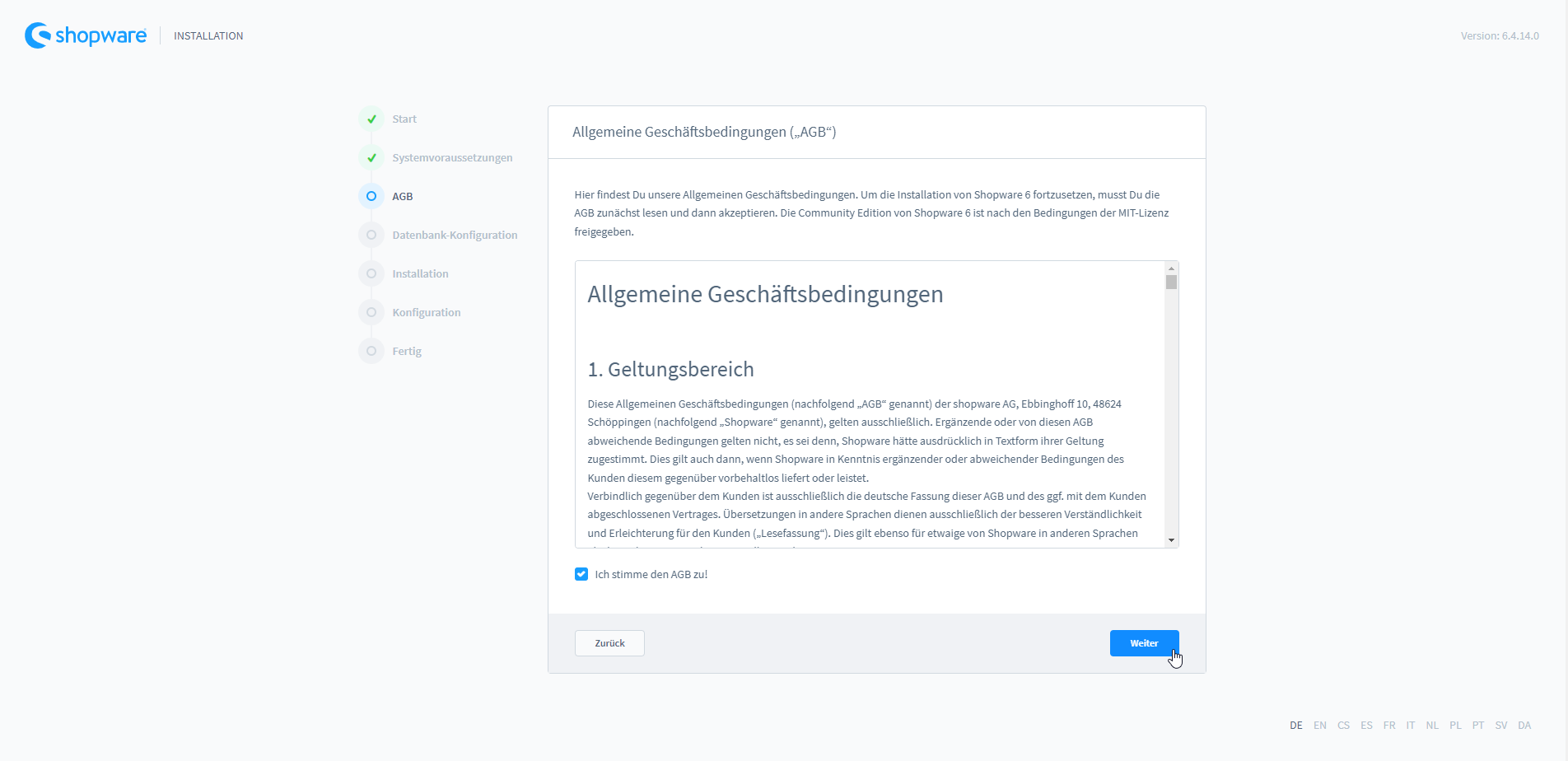
Schritt 4: Datenbank-Konfiguration
Die Datenbankverbindung zu Deinem Shop kann nun konfiguriert werden. Die folgenden Werte sollten in einer Standardumgebung eingetragen werden:
| Server | localhost |
| Benutzer | den Datenbank-Benutzer erfährst Du von Deinem Hoster |
| Passwort | das Datenbank-Passwort erfährst Du von Deinem Hoster |
| Datenbank-Name | den Datenbank-Namen erfährst Du von Deinem Hoster |
Nachdem Du alle wichtigen Daten eingetragen hast, können nun die Datenbank-Tabellen für Deinen Shopware 6-Shop erstellt werden. Starte die Installation über den Button "Installation starten". Sobald der Import abgeschlossen ist, kommst Du mit einem Klick auf den Button "Weiter" zum nächsten Schritt.
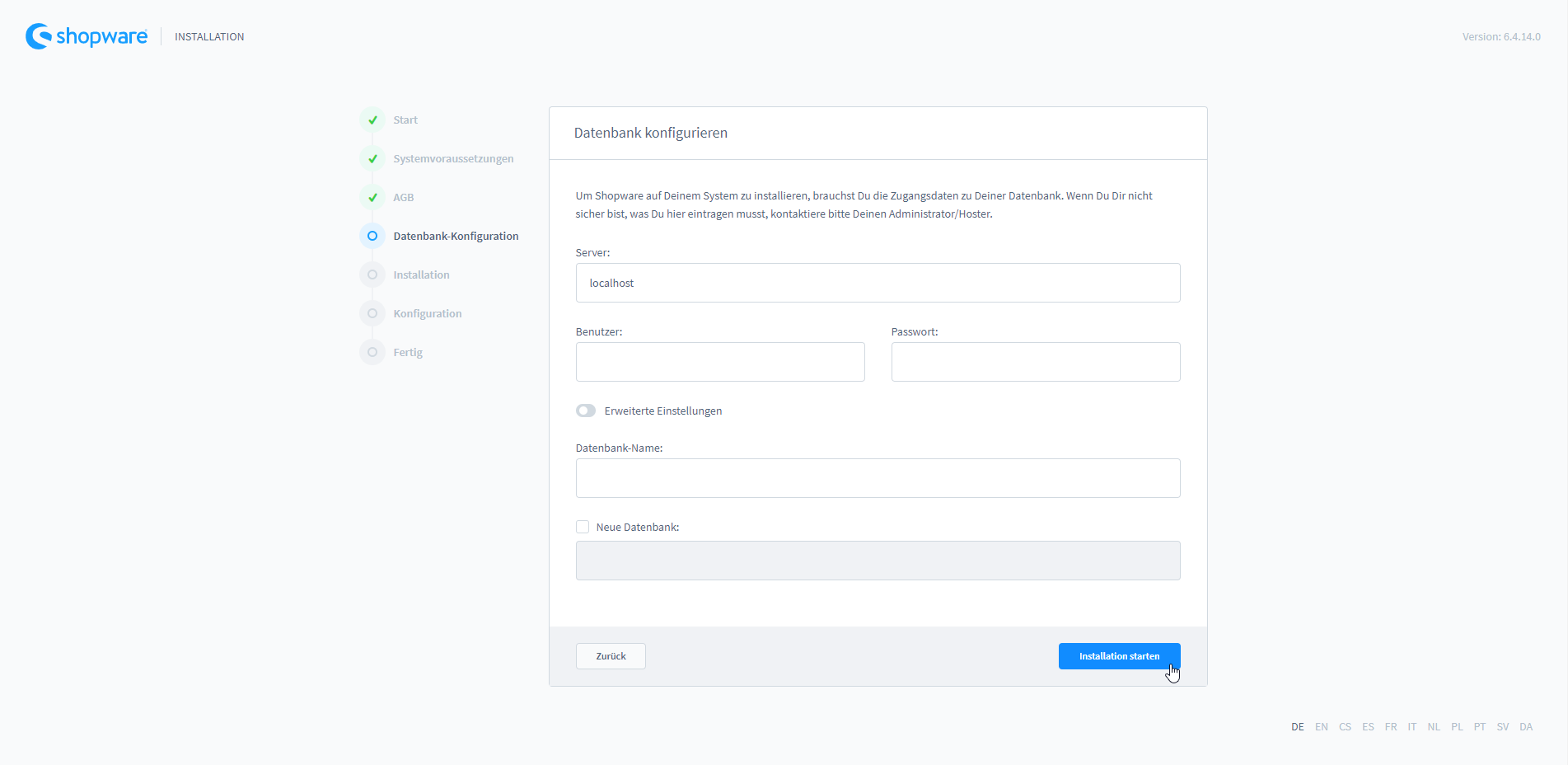
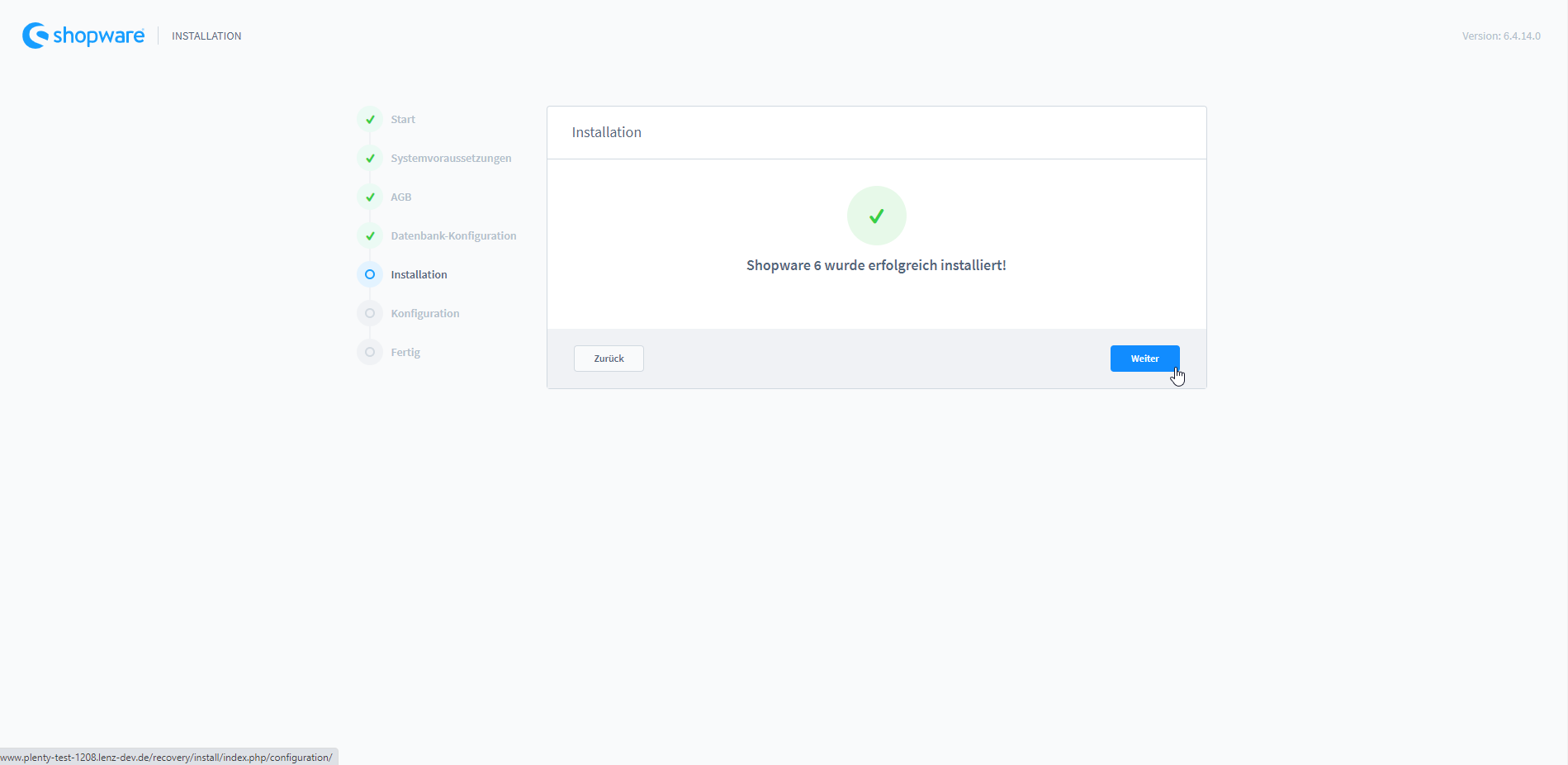
Schritt 5: Konfiguration
In diesem Schritt müssen noch einige Grundlegende Einstellungen für Deinen Shopware 6-Shop festgelegt werden um die Installation abzuschließen.
Zu diesen grundlegenden Einstellungen gehören:
- Shopname
- Shop-E-Mail-Adresse
- System-Standardsprache
- Standardwährung
- Standardland
- Verfügbare Währungen
- Admin-E-Mail-Adresse
- Admin-Vorname und Admin-Nachname
- Admin-Login-Name
- Admin-Passwort
Möchtest Du die Daten in der Zukunft ändern, kannst Du diese auch nach der Installation noch im Adminbereich von Shopware 6 ändern.
Wichtig: Notiere Dir das Admin-Passwort, da es später nur durch einen Eingriff in die MySQL-Datenbank geändert werden kann.
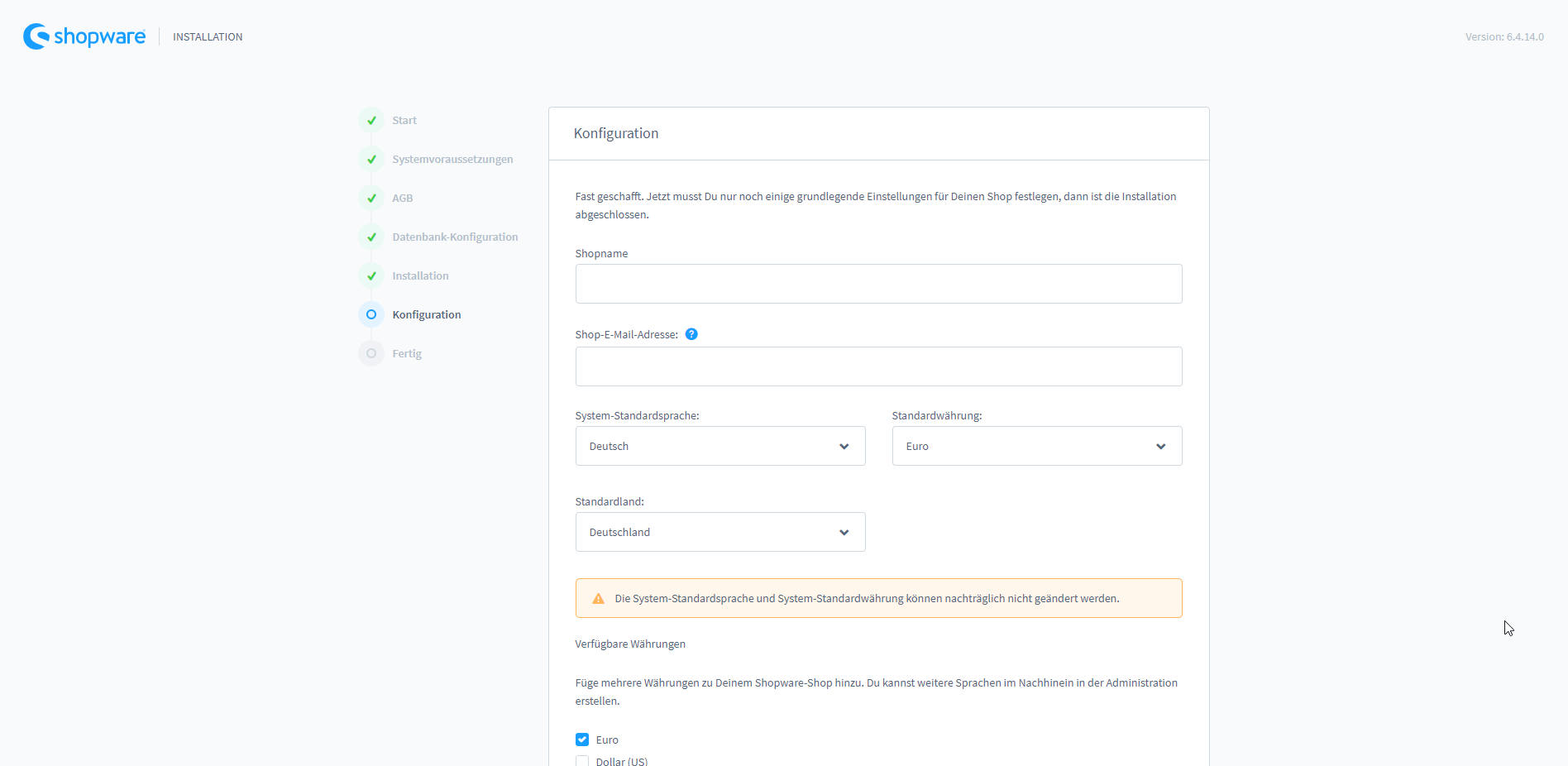
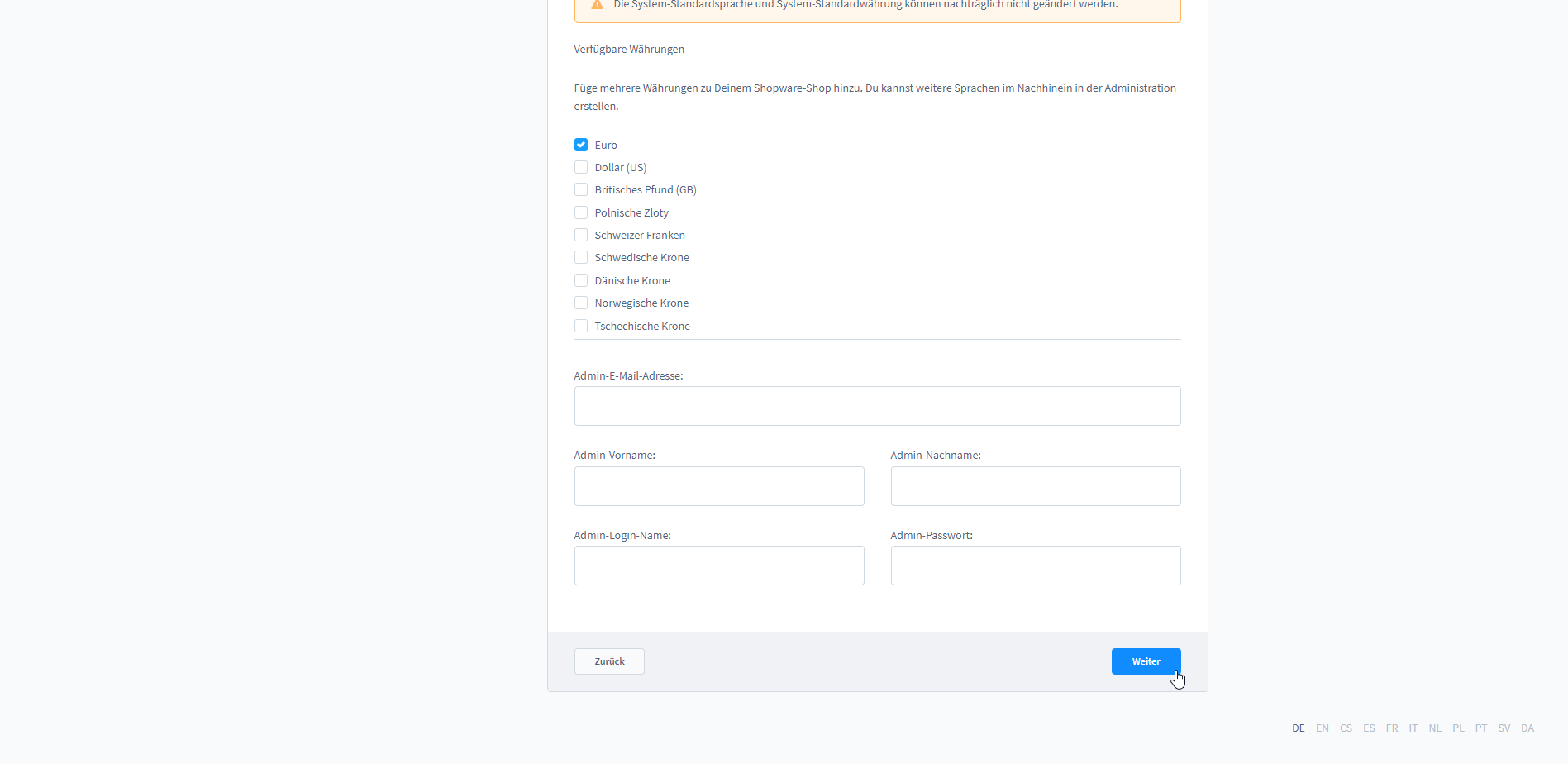
Herzlichen Glückwunsch! Du hast die Grundinstallation von Shopware 6 erfolgreich abgeschlossen. Nun kannst Du im Adminbereich mit der Konfiguration Deines Shopware 6-Shops fortfahren.